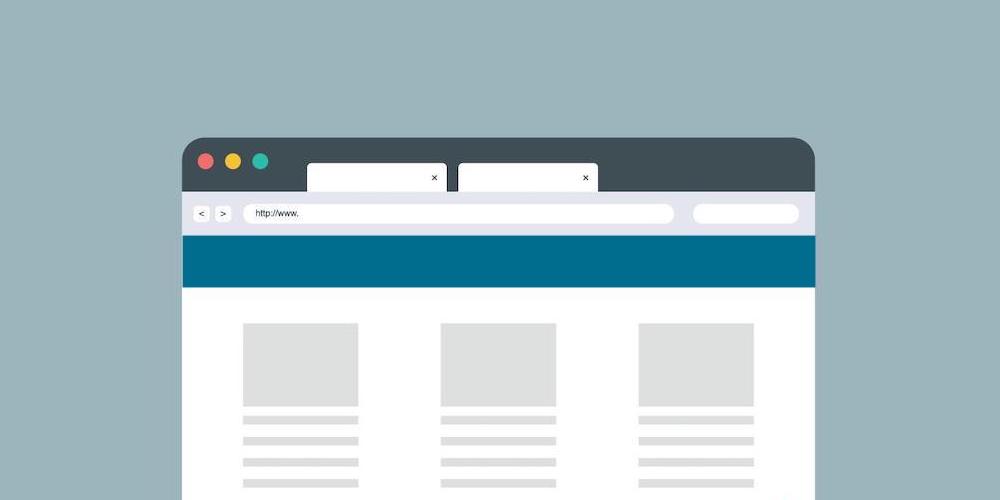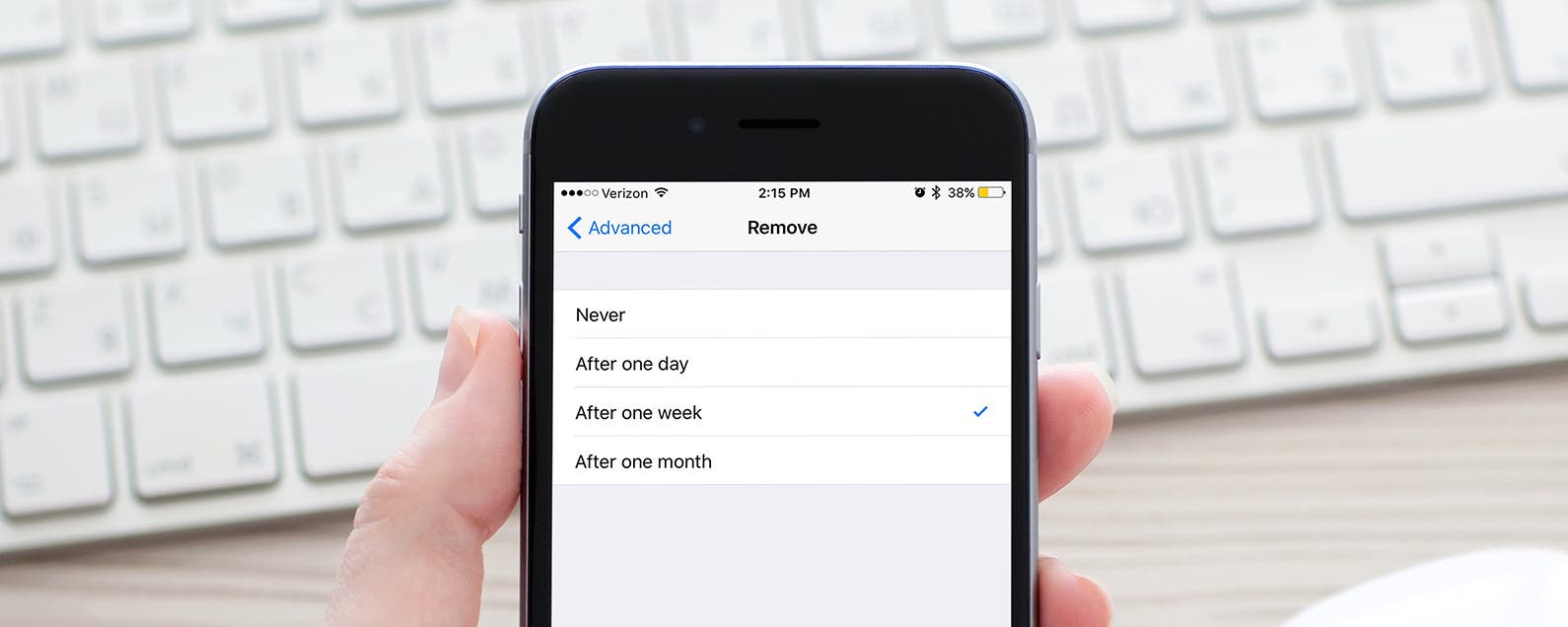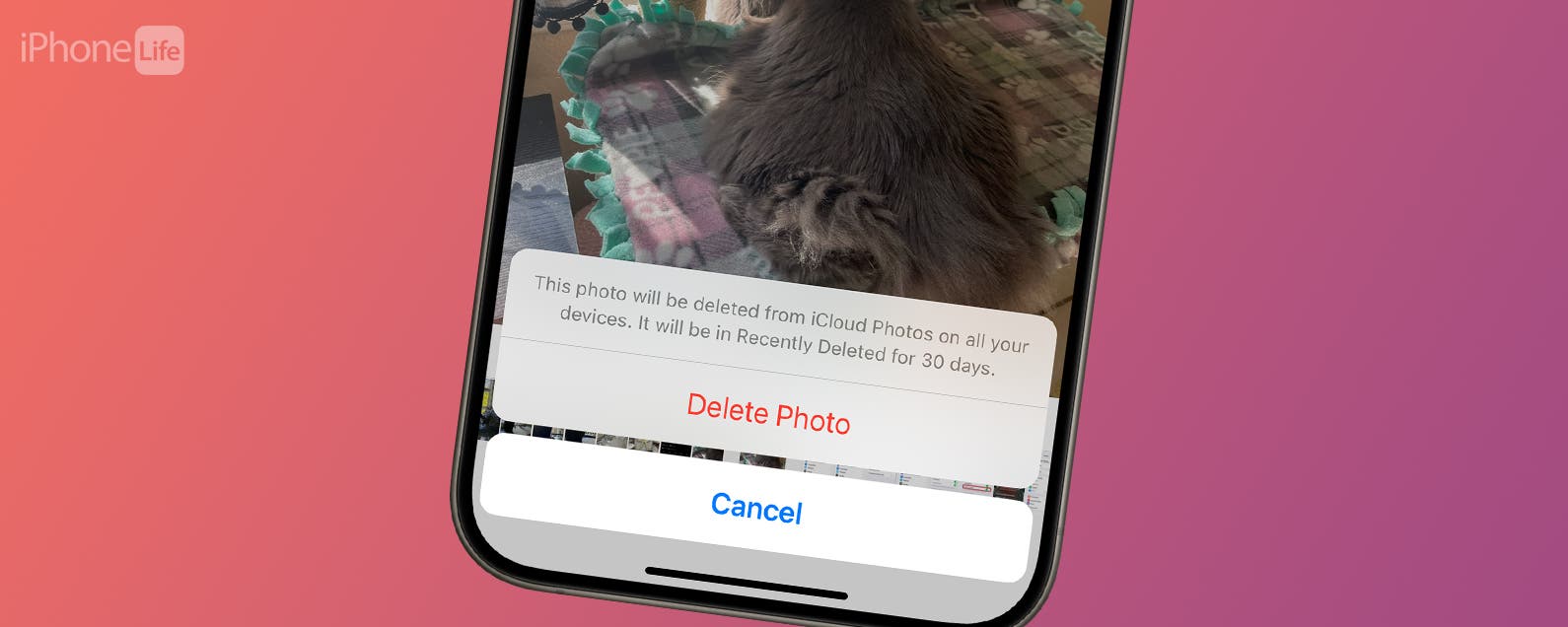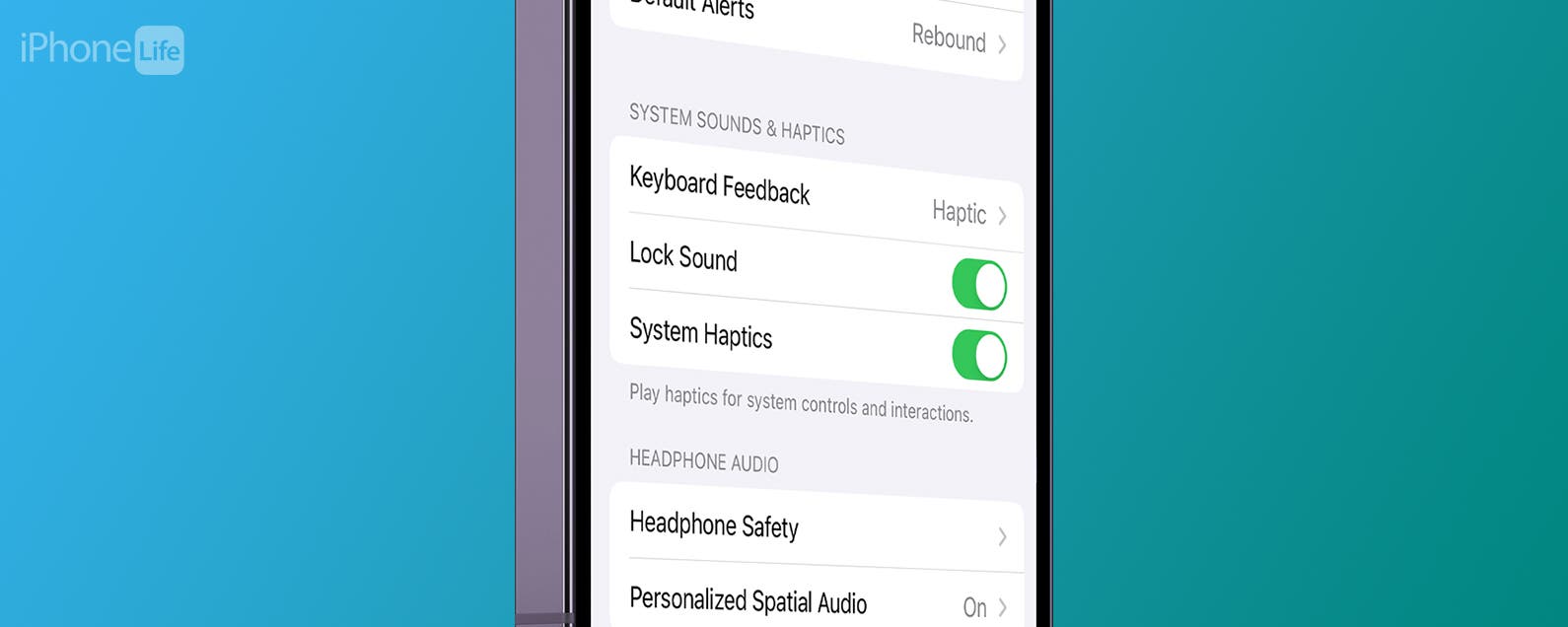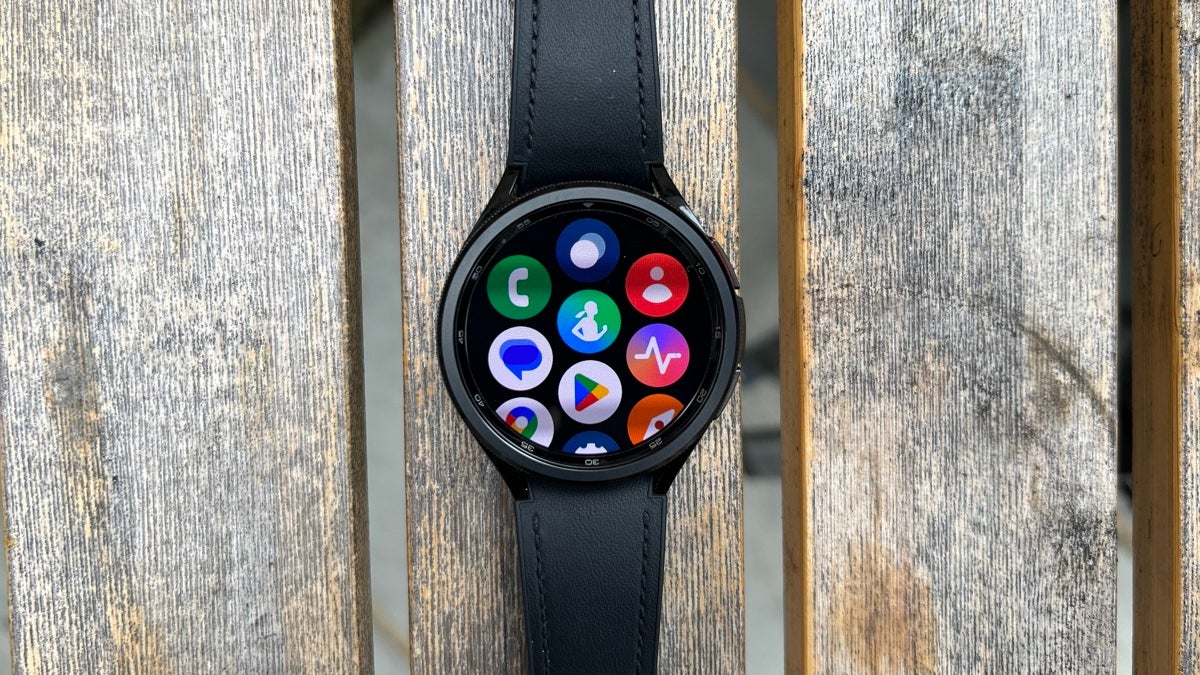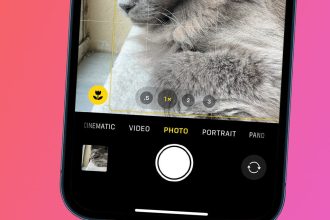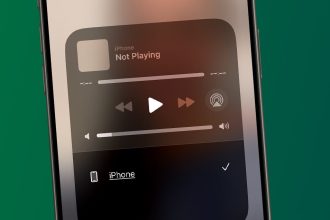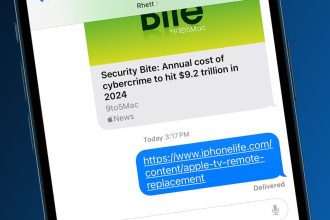Mantén un estilo de vida saludable aprendiendo más sobre la recuperación de la frecuencia cardíaca y cómo ver estos datos en tu Apple Watch y iPhone.
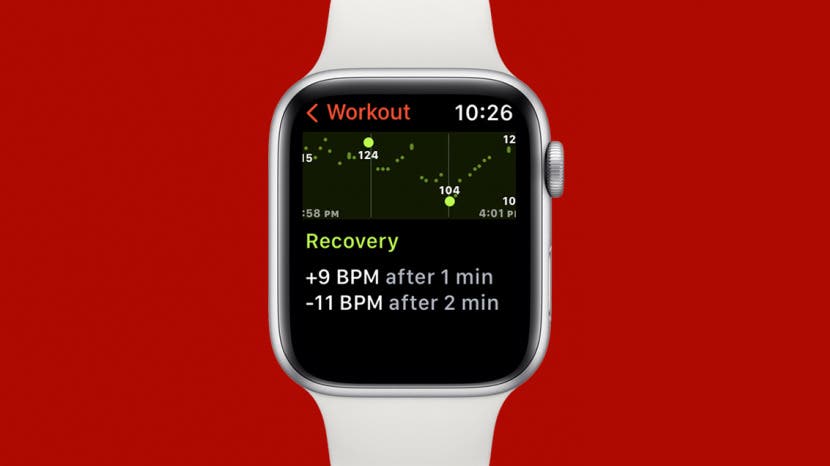
La recuperación del ritmo cardíaco se refiere al período de tiempo después de un entrenamiento cuando el ritmo cardíaco vuelve a su ritmo promedio de reposo. Durante el ejercicio, su corazón tiende a latir mucho más rápido y, cuando termina, puede tardar uno o dos minutos en bajar y volver a su ritmo normal. Un retorno más rápido a su frecuencia cardíaca normal es un indicador de la condición física, y una disminución en el tiempo de recuperación durante un período de tiempo puede indicar una mejora en la condición física. Debido a que el Apple Watch tiene un sensor de frecuencia cardíaca incorporado, puede realizar un seguimiento de esta estadística durante sus entrenamientos y mostrar la información en un gráfico fácil de entender. Puede acceder a estos datos a través de la frecuencia cardíaca en su reloj o la aplicación Fitness en su iPhone.
Salta a:
- Ver la recuperación de la frecuencia cardíaca en Apple Watch
- Verifique la tabla de recuperación de frecuencia cardíaca de Apple Watch en iPhone
Ver la recuperación de la frecuencia cardíaca en Apple Watch
Para obtener más información sobre las funciones de salud y estado físico de su iPhone y Apple Watch, suscríbase a nuestro boletín informativo Sugerencia del día. Después de cada entrenamiento, su Apple Watch continuará monitoreando automáticamente su frecuencia cardíaca y recopilando los datos en un gráfico conveniente. Para ver estos datos:
- Abre el Ritmo cardiaco aplicación Después de unos segundos, verá su frecuencia cardíaca actual. Tocar Actual.
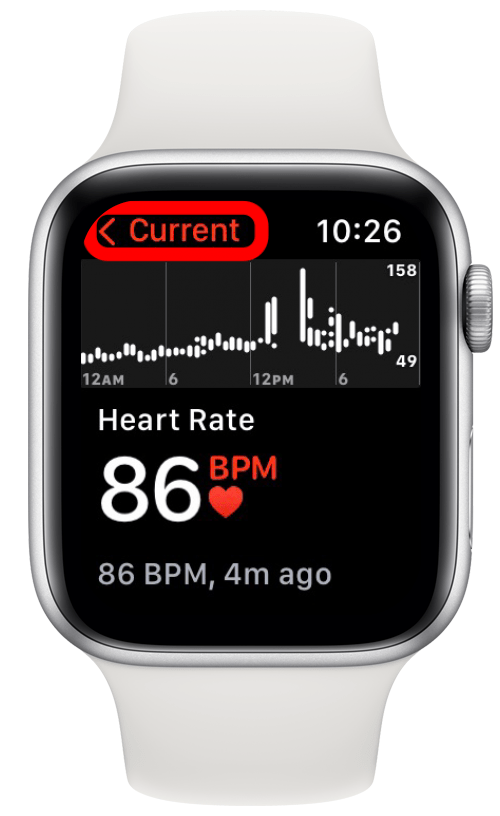
- Desplácese hasta la parte inferior y toque Recuperación. Esta opción solo aparecerá si has hecho un entrenamiento hoy. Si desea ver los datos de recuperación de la frecuencia cardíaca de los días de entrenamiento anteriores, salte a la sección a continuación para verlos en su iPhone.
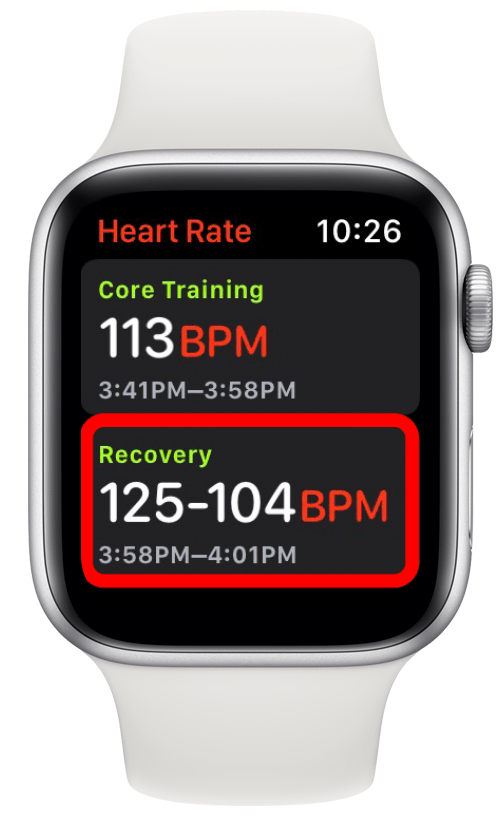
- Este gráfico muestra la recuperación de tu frecuencia cardíaca.
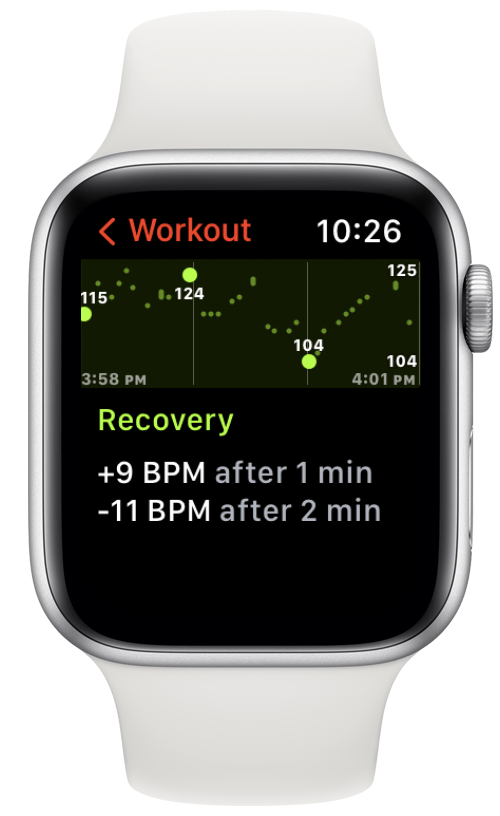
Verifique la tabla de recuperación de frecuencia cardíaca de Apple Watch en iPhone
Gracias a la forma en que se sincronizan tu Apple Watch y tu iPhone, también puedes acceder a los datos de recuperación de tu frecuencia cardíaca desde la aplicación Fitness de tu teléfono. A continuación, le mostramos cómo ver el gráfico de recuperación de la frecuencia cardíaca en su iPhone:
- Abre el aplicación de fitness en tu iPhone. Junto a Entrenamientos, toca Mostrar más.
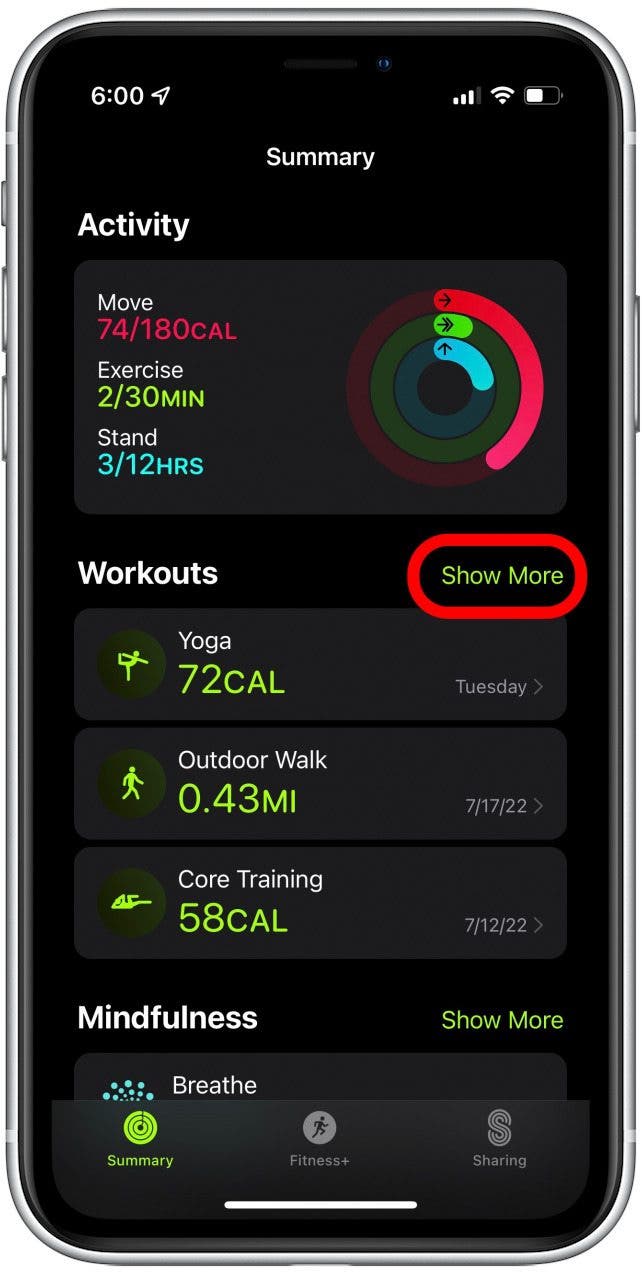
- Toca un entrenamiento.
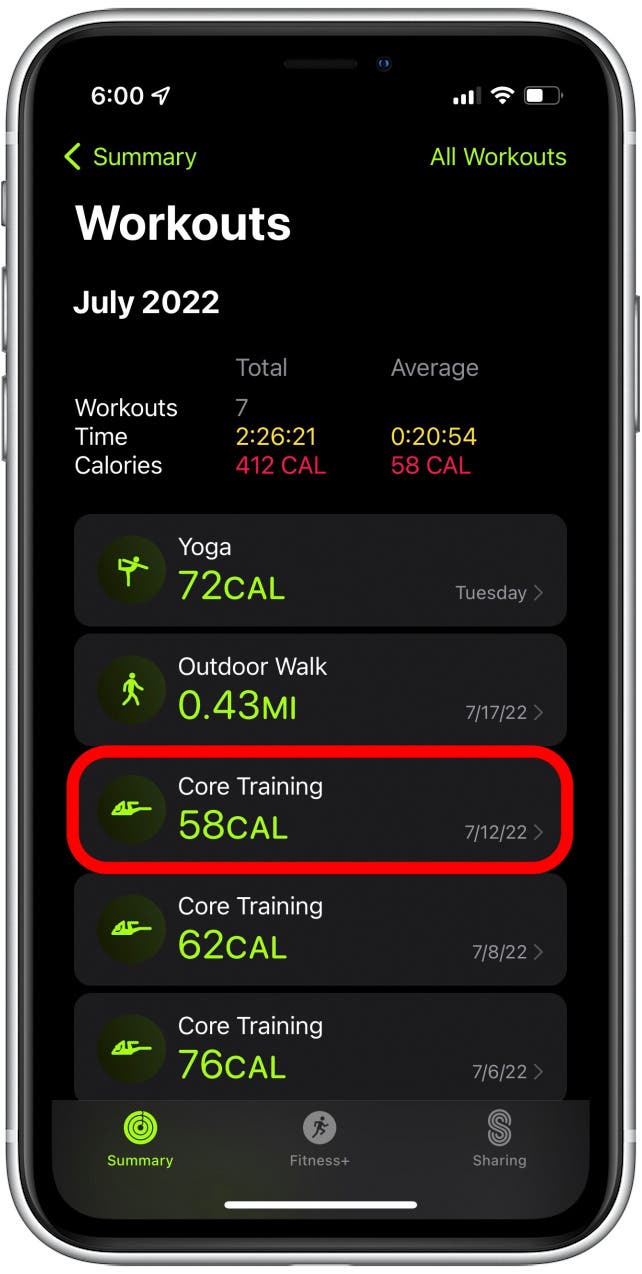
- En Frecuencia cardíaca, deslícese hacia la izquierda.
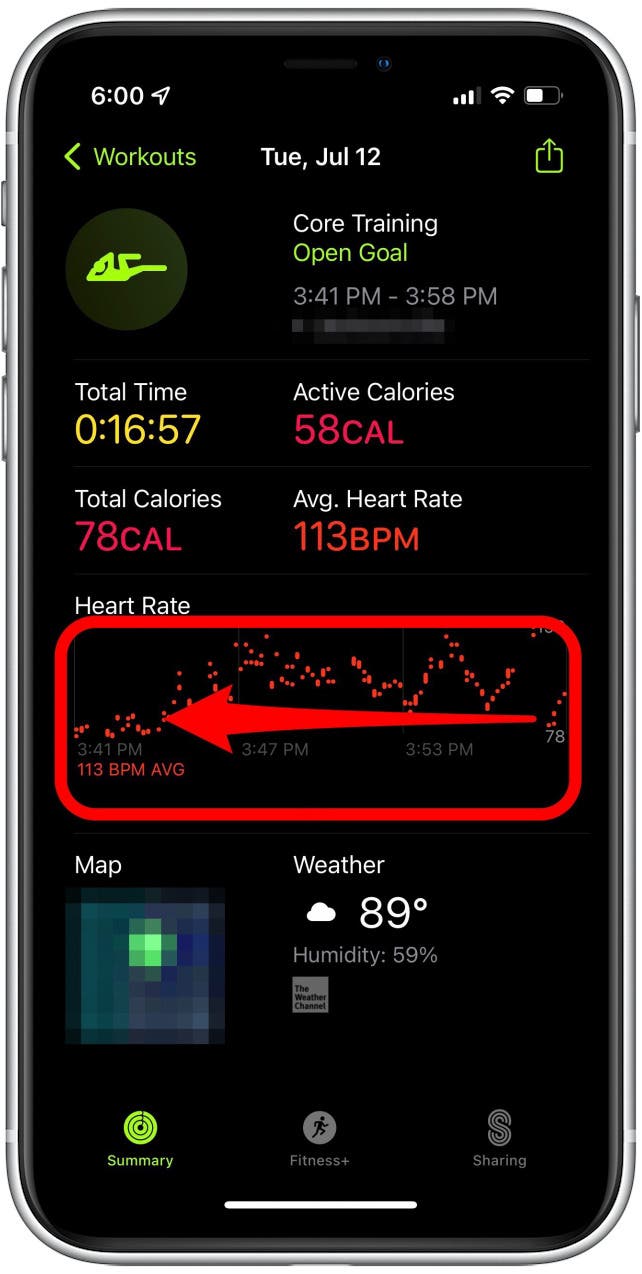
- Este gráfico que aparece muestra la recuperación de tu frecuencia cardíaca.
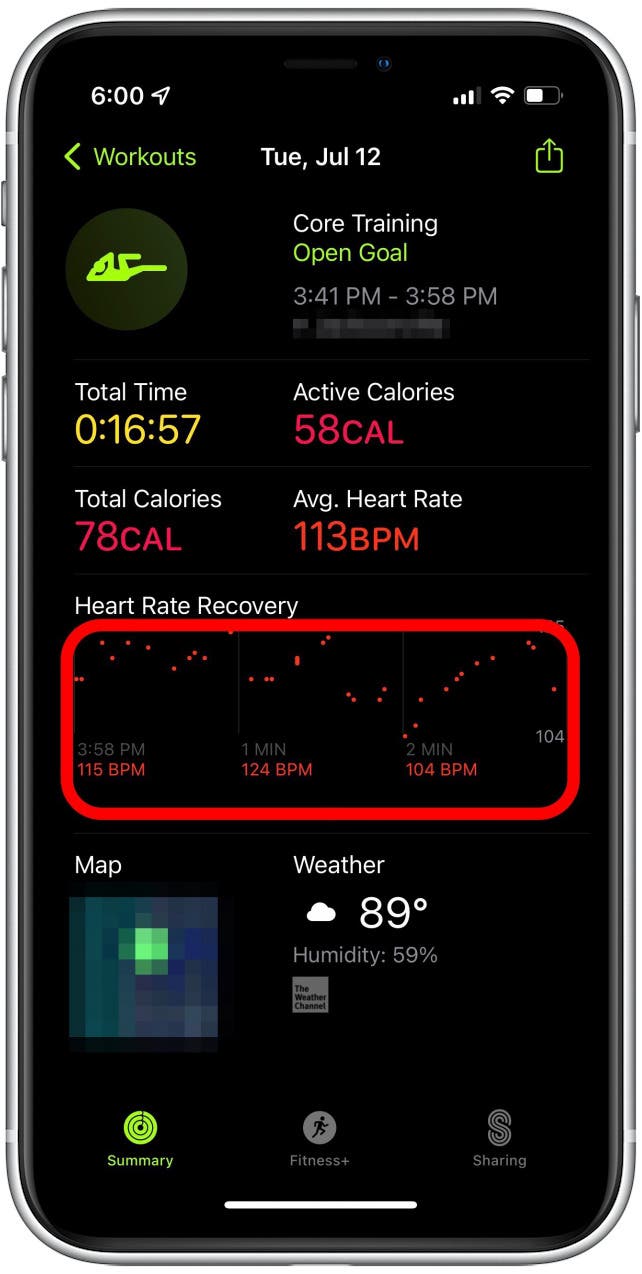
Con fácil acceso a estos datos al alcance de su mano, ahora puede rastrear y controlar la recuperación de su ritmo cardíaco usando su Apple Watch. Estos datos pueden ayudarlo a mantener su bienestar físico, asegurando que continúe viviendo el estilo de vida más saludable posible. Si usa con frecuencia las funciones de fitness de su Apple Watch, es posible que le interese conocer la precisión de las calorías del Apple Watch y las dos configuraciones que debe verificar para que su seguimiento de calorías sea lo más preciso posible.